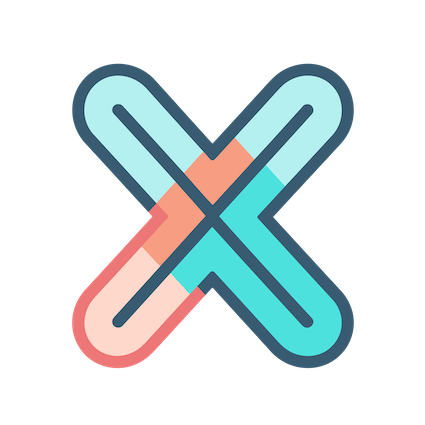
- 外部插件
- 安装图表插件
外部插件
安装图表插件
xObserve 原生提供的组件虽然质量挺高,但是数量较为有限,特别是数据源插件,因此我们通过支持第三方插件的方式,给予用户更多的选择。
关于如何开发三方插件,请参考开发者指南: https://github.com/xobserve/xobserve/wiki#developer-guides
下面我们来一起安装一个简单的 Panel 插件:demo,它其实就是一个简单的文本组件,用于展示一段文本。
安装插件并编译
下载 xObserve 源码
首先,我们需要下载 xObserve 源码。由于本文档只是演示如何安装插件,大家可以直接从 main 分支下载: https://github.com/xobserve/xobserve ,如果是生产环境使用,请下载 release 版本。
下载插件
在 https://github.com/xobserve/panel-plugin-demo 下载插件源码并解压,然后复制里面的 demo 文件夹到 xObserve 的源码目录下:/DATAV_ROOT/ui/external_plugins/panel,
此时你看到的 xObserve 目录结构如下所示:
├── query
├── release.sh
├── README.md
├── ui
├── plugins
│ ├── datasource
│ ├── buildPlugins.go
│ ├── removePlugins.go
│ ├── README.md
│ ├── panel
│ │ ├── demo
│ │ │ ├── Editor.tsx
│ │ │ ├── Panel.ts
│ │ │ ├── index.tsx
│ │ │ ├── demo.svg
│ │ │ ├── README.md
│ │ ├── candlestick可以看到,在 panel 目录下,已经有了新家的 demo 插件目录, 除了我们新加的 demo 目录外,还有一个 candlestick 目录,这是 xObserve 原生提供的一个外部插件,在开发者指南中,我们将通过它来学习如何开发一个复杂的外部 panel 插件。
安装插件
将插件源码放入指定目录后,需要调用相应的脚本进行安装,还是在 /DATAV_ROOT/ui/external_plugins/panel 下,运行
go run buildPlugins.go
2023/09/26 09:49:08 Generate panel plugins file successfully!当看到如上提示时,说明我们的插件源码已经安装到相应的目录下,关于具体的安装到哪些目录下,可以参考开发者指南.
编译 xObserve
现在 UI 源码中已经包含了新插件的源码,我们需要对 xObserve 进行重新编译
注意:本文只是演示插件的使用,实际场景中你往往只需要重新编译 UI ,然后将编译后的静态文件放在相应的静态文件服务器下即可,例如 Nginx 或者 xObserve 自带的静态文件服务器,事实上,本文档就是使用了 xObserve 自带的静态文件服务器。
进入 xObserve 源码的根目录,运行 release.sh:
./release.sh 该脚本将对 xObserve 进行完整编译,最终为多个平台生成 xObserve 的可执行文件,以及前端静态资源文件,编译完成后,你可以在根目录下的发现一个新出现的 release 目录,大致内容如下:
├── xobserve-darwin-amd64.zip
├── xobserve-linux-amd64.zip
├── xobserve-windows-amd64.zip解压所需的编译文件
假设你使用的是 macos,那只需解压 release 目录中的 xobserve-darwin-amd64.zip, 解压后的目录结构如下:
├── xobserve # 后端服务可执行文件
├── xobserve.sql # mysql 需要的数据库文件
├── xobserve.yaml # 后端服务配置文件
├── ui # 前端静态资源文件启动 xObserve 服务
结构很简单,也很清晰,下一步我们就可以启动 xObserve 的 API 服务和静态资源服务,看起来很复杂对吧?事实上,只需要:
./xobserve大家可能好奇,不是要启动一个 API 服务和一个静态资源服务吗?怎么就启动了 API 服务?事实上,xobserve 中还自带了一个静态资源服务。
最妙的是,API 服务和静态资源服务还共享同一个端口,方便大家使用,当然,大家还可以将 UI 静态资源独立到 Nginx 服务器下,这种方式更适合生成环境的使用。
使用新安装的插件
启动 xobserve 后,打开浏览器访问 http://localhost:10086,随便创建一个图表并编辑,你将看到如下界面:
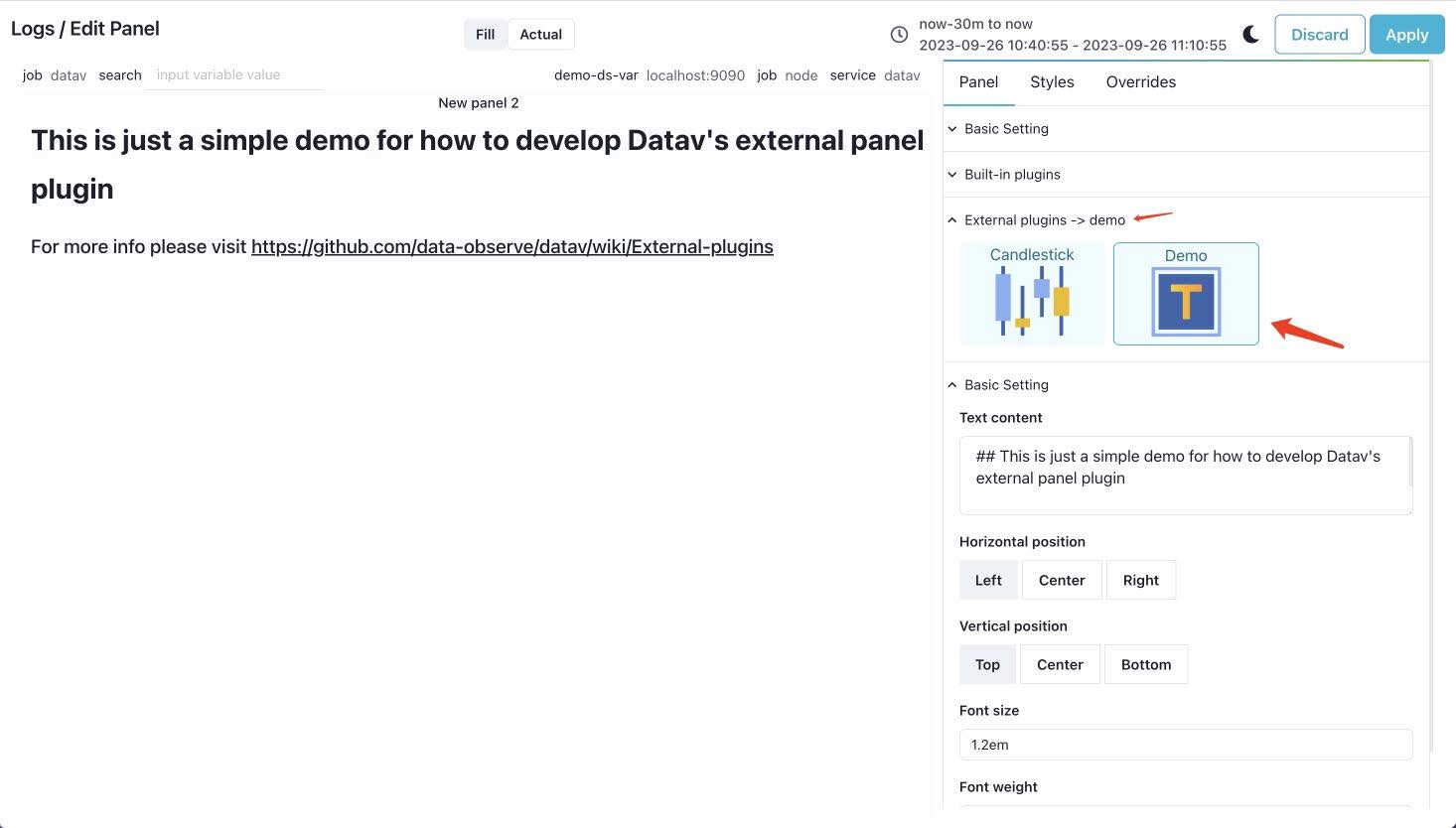
可以看到新的 demo 插件已经成功出现在 Panel 列表中,有两个点值的注意:
demo被放置在External plugins标签下demo旁边还有一个Candlestick插件,是 xObserve 预装的一个外部插件,它是一个相当强大、功能完善的图表插件